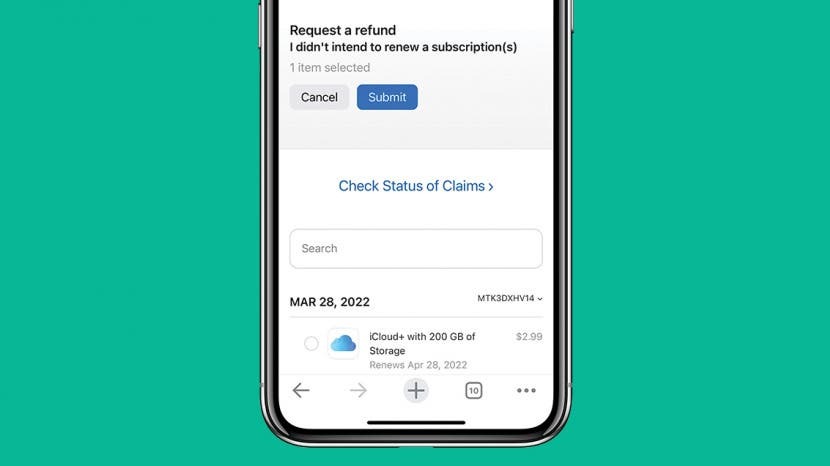
Non posso essere l'unico ad aver accidentalmente acquistato un'app dall'App Store, acquistato l'app sbagliata o speso denaro inutilmente per le app. Niente panico! Succede a tutti, e se segui alcuni semplici passaggi puoi ricevere un rimborso su un acquisto su App Store. Ti guideremo attraverso come farlo sui tuoi dispositivi Apple.
Imparentato: Manca l'icona dell'App Store su iPhone? 3 modi per recuperarlo (aggiornamento 2022)
Salta a:
- Rimborso dell'App Store via Web
- Rimborso su App Store Acquista su iPhone o iPad
- Rimborso dell'App Store di Apple su un Mac
Solo perché hai acquistato l'app tramite l'App Store di Apple, non significa che devi utilizzare l'App Store per ottenere un rimborso. Poiché il sistema di rimborso di Apple è basato sul Web, l'utilizzo del Web potrebbe essere l'opzione più semplice.
- Vai da Apple Segnala un problema pagina.
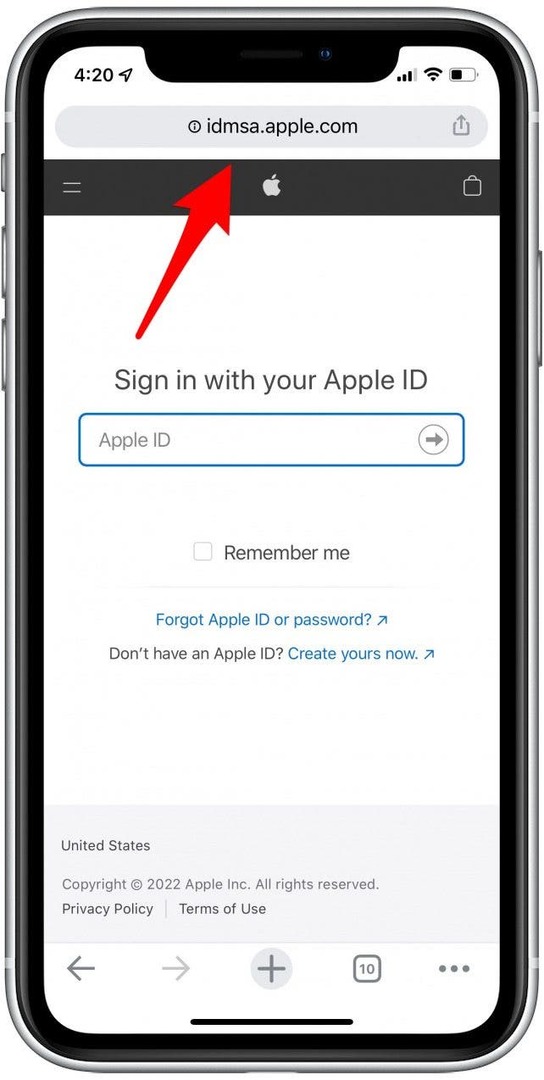
-
Accesso con il tuo ID Apple.
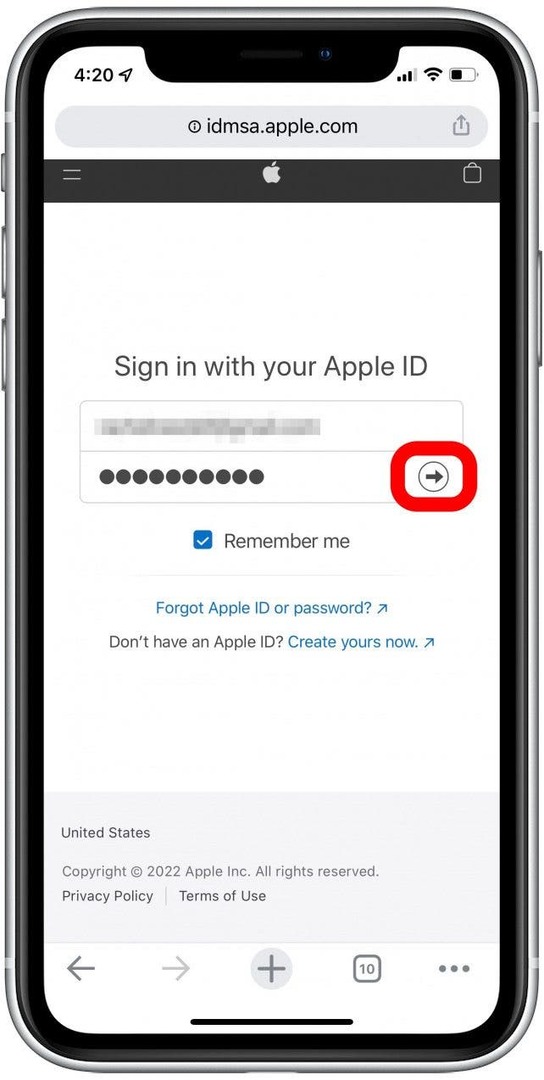
- Dal menu a tendina, seleziona Richiedere un rimborso.
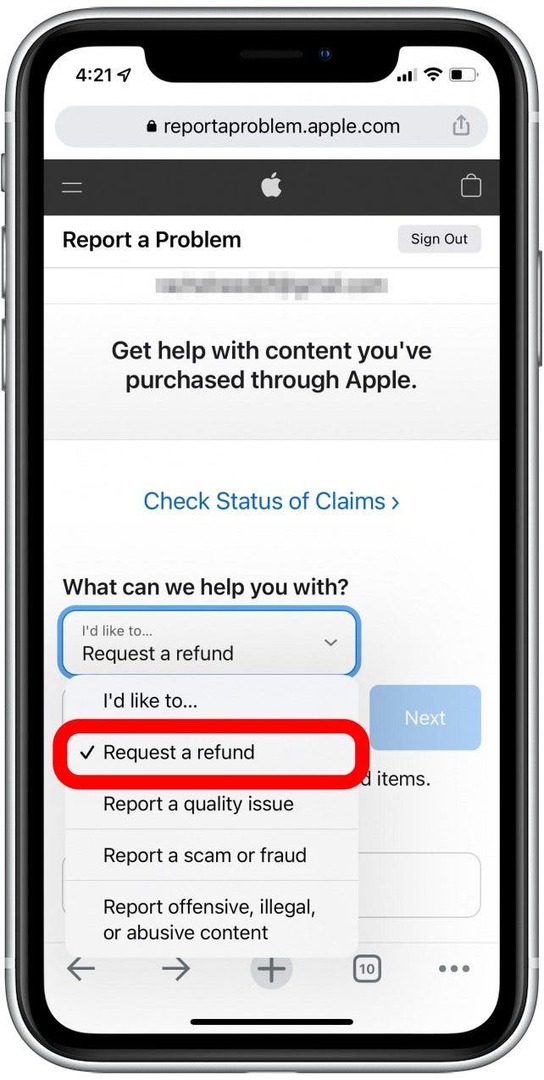
- Quindi, nel menu successivo, seleziona la tua ragione per aver bisogno di un rimborso dalla lista.
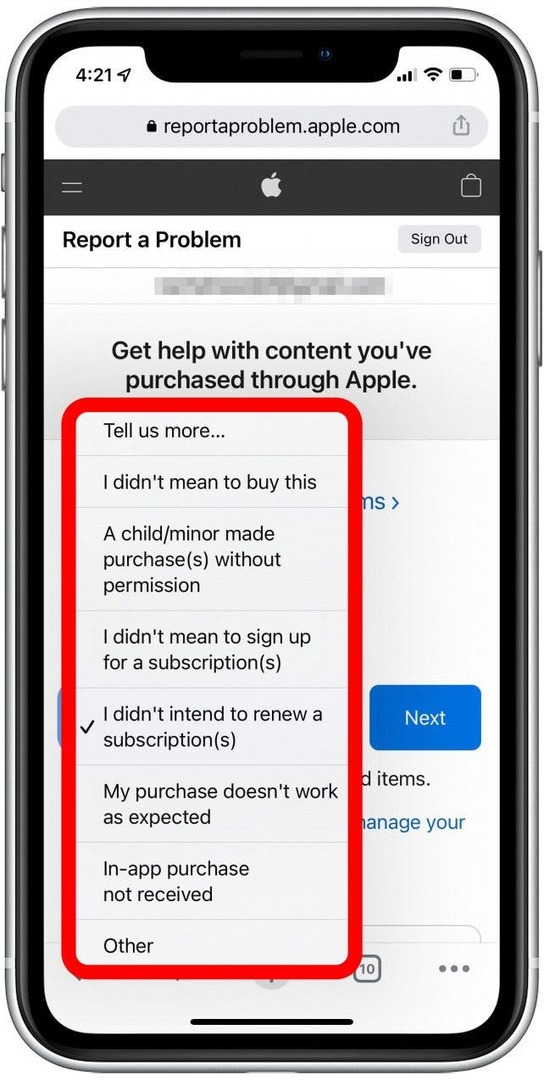
- Clic Prossimo.
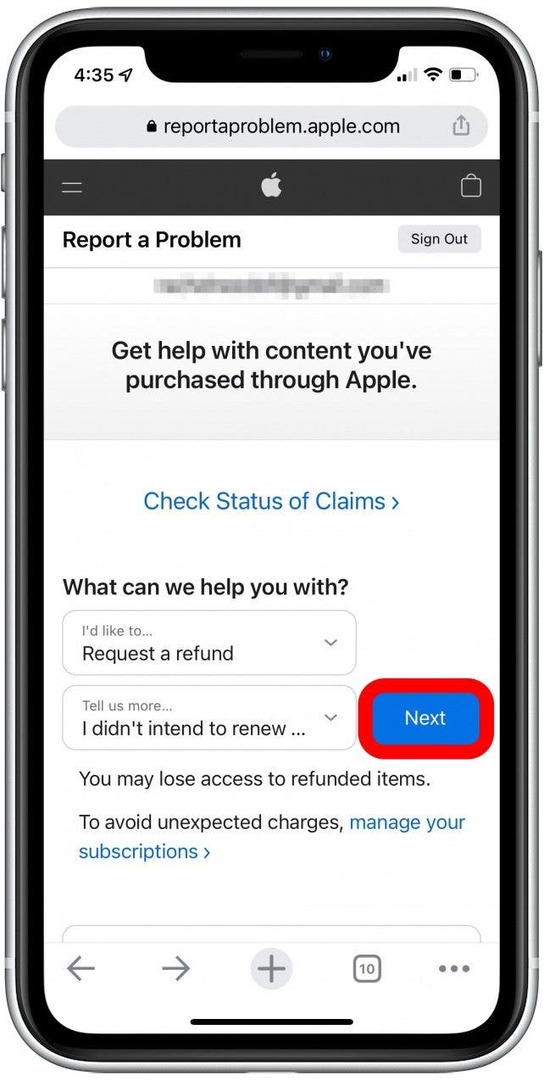
-
Seleziona l'elemento vorresti un rimborso per.
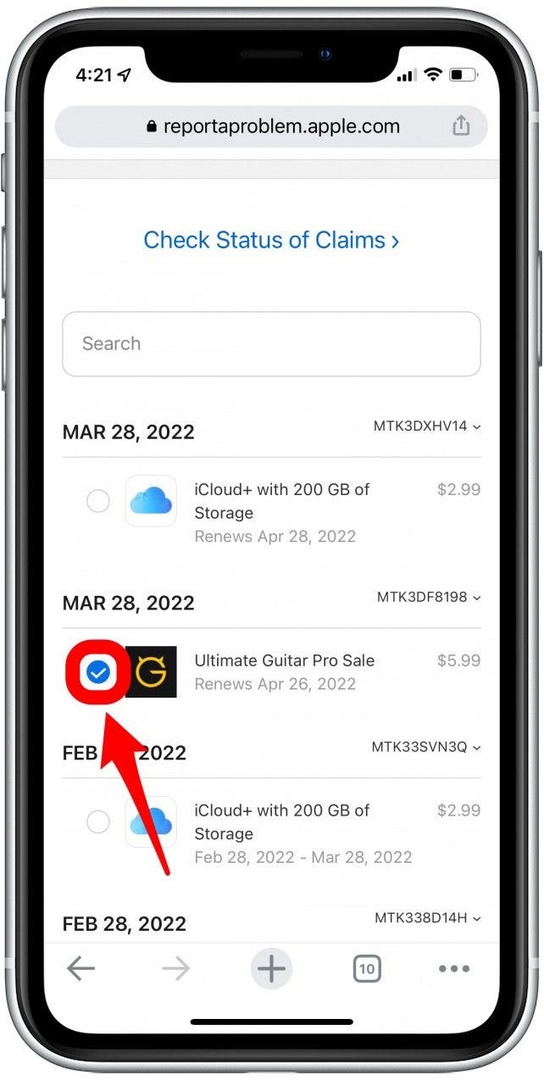
- Clic Invia.
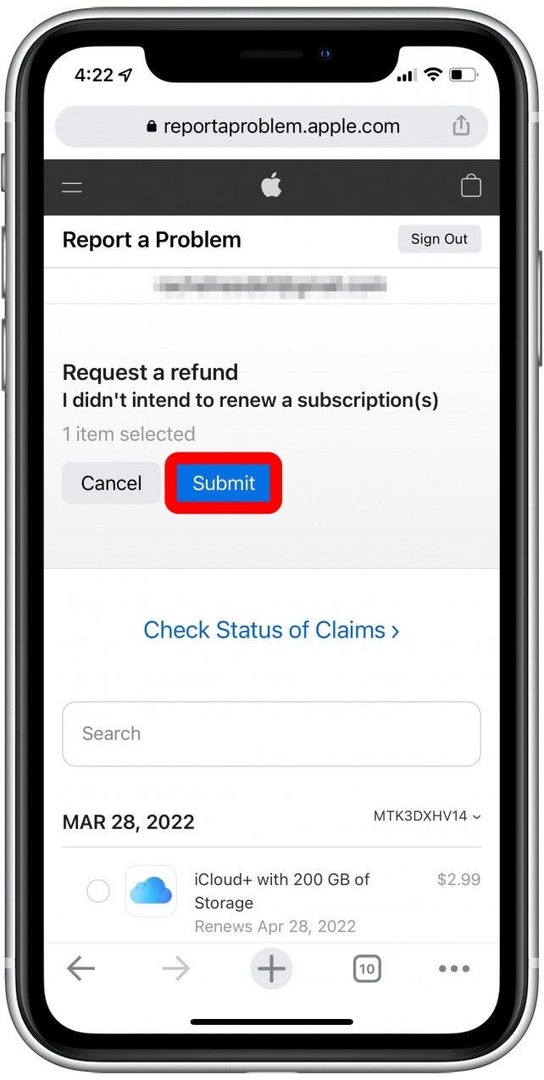
Dopo aver fatto clic su Invia, riceverai un'e-mail da Apple in pochi giorni relativa all'approvazione del rimborso.
Puoi anche completare questo processo sul tuo iPhone o iPad. Fare così:
- Apri il App Store.
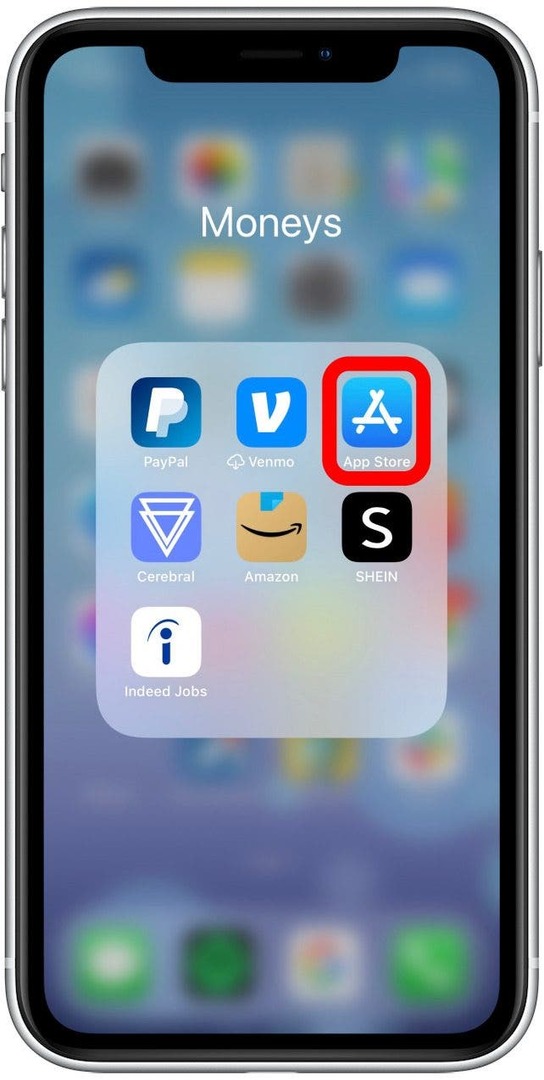
- Tocca il tuo icona utente.
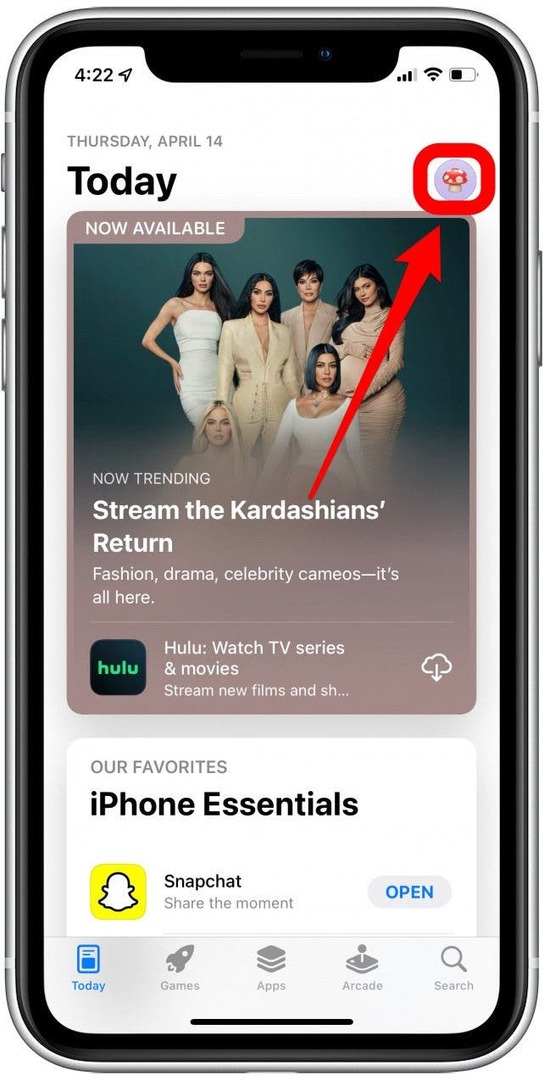
- Rubinetto Acquistato. (Se hai abilitato “In famiglia”, dovrai premere I miei acquisti o il nome della persona della tua famiglia che ha effettuato l'acquisto per il quale desideri chiedere il rimborso.)
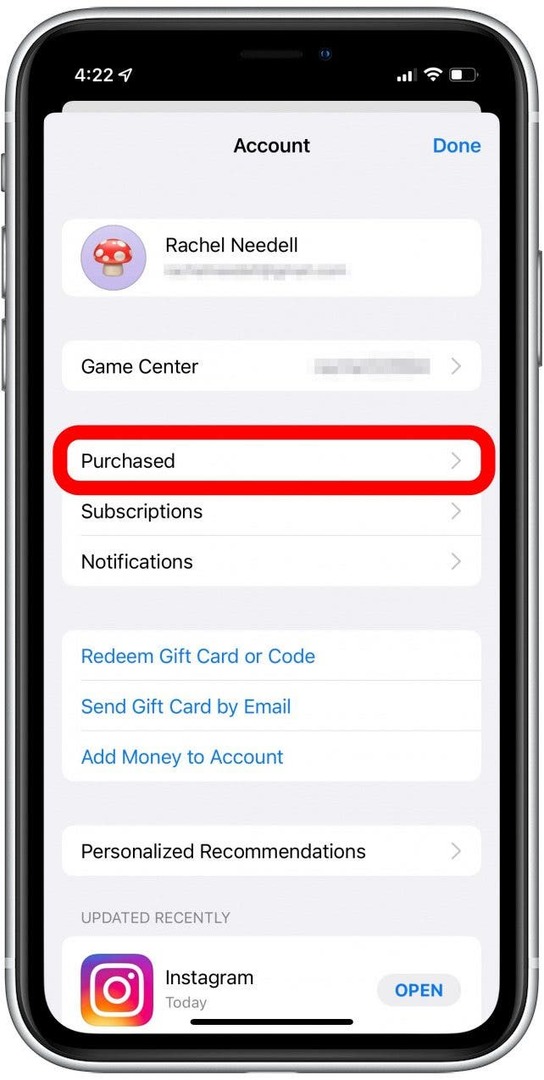
- Clicca il icona dell'app vorresti un rimborso per. (non il pulsante Apri!).
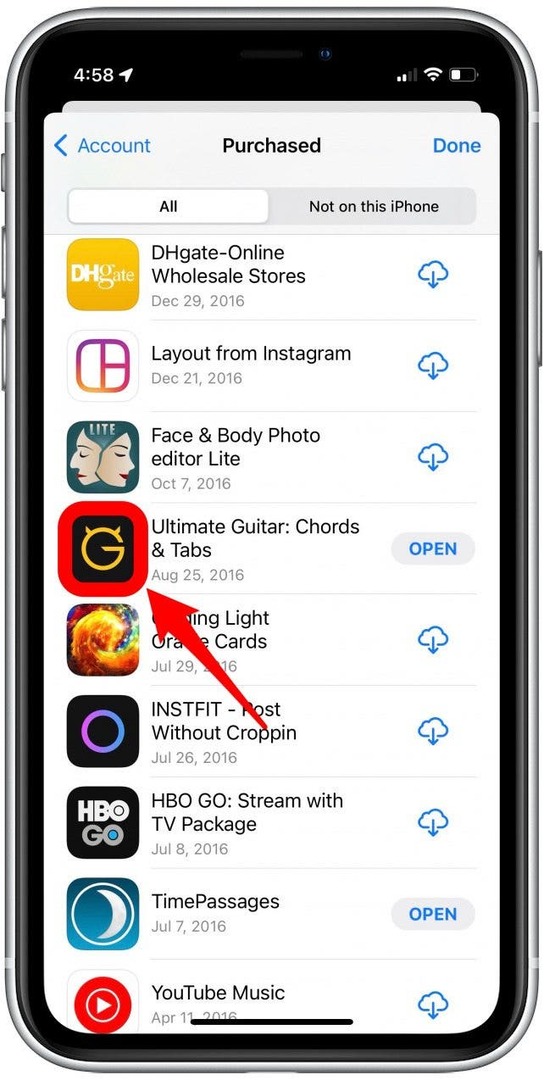
- Scorri verso il basso per toccare Segnala un problema.
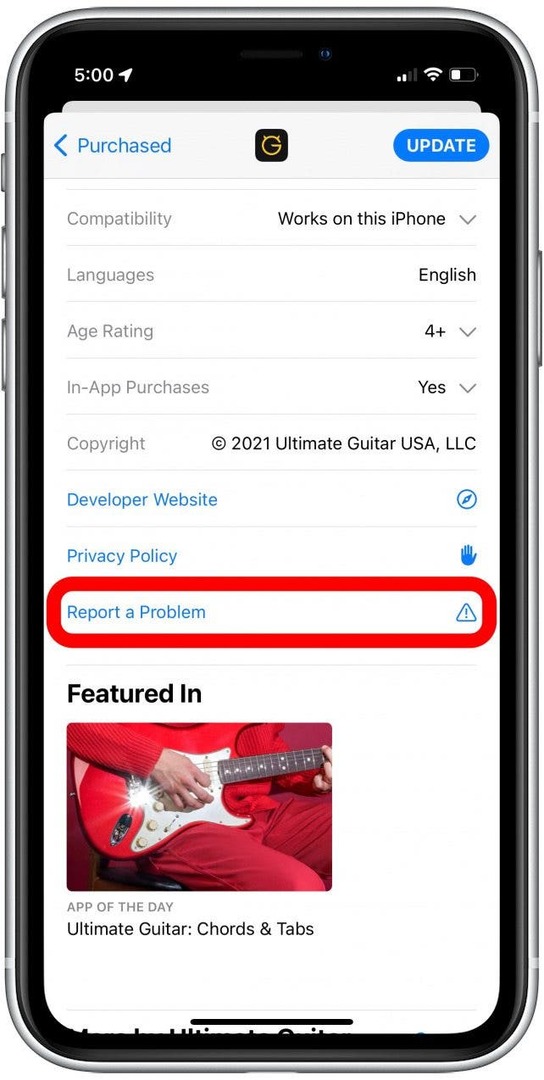
- Ti verrà richiesto di farlo accedi con il tuo ID Apple e password.
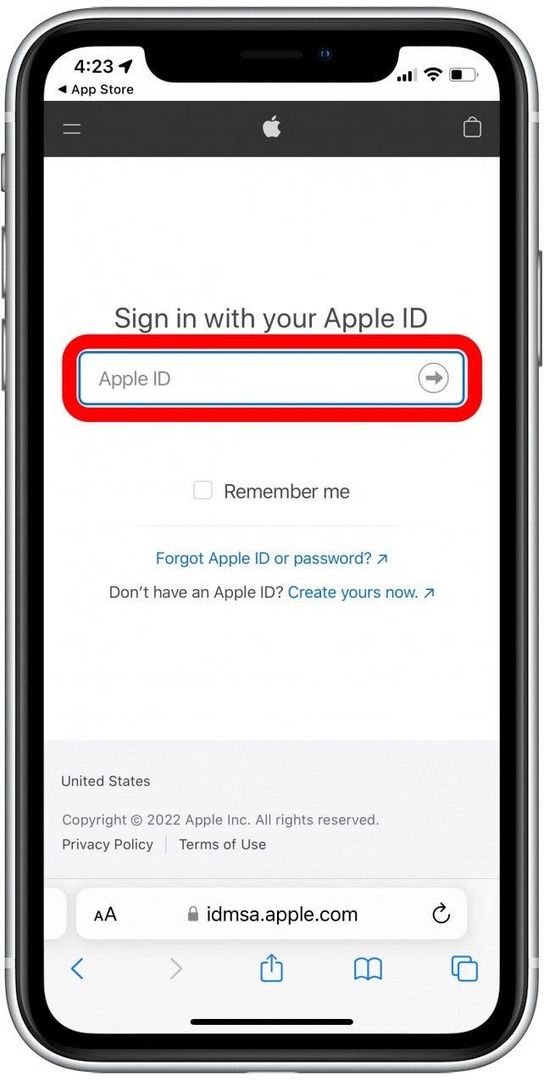
- Dal menu a discesa, tocca Richiedere un rimborso.
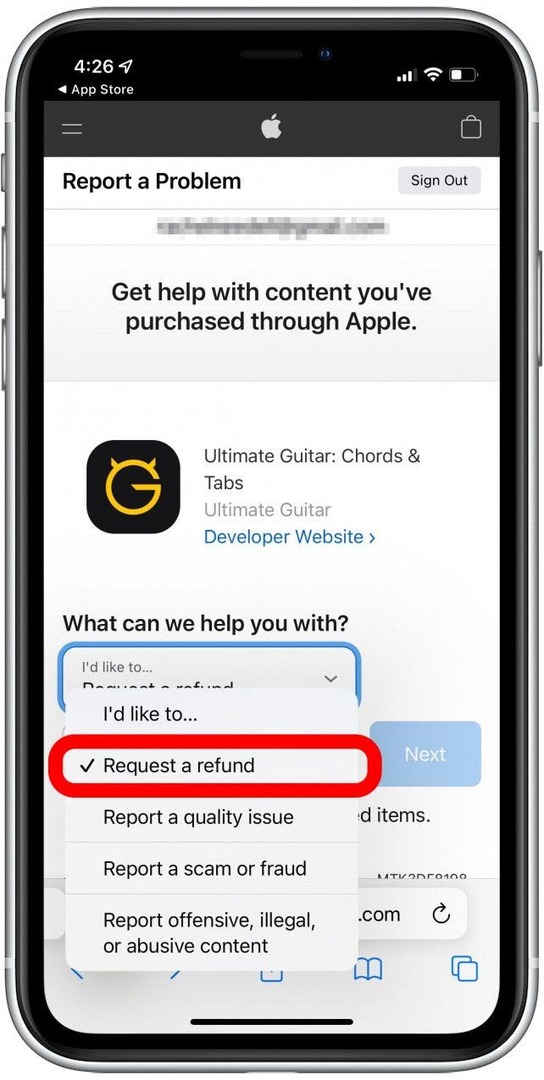
- Nel menu a discesa successivo, tocca il motivo del rimborso dall'elenco.
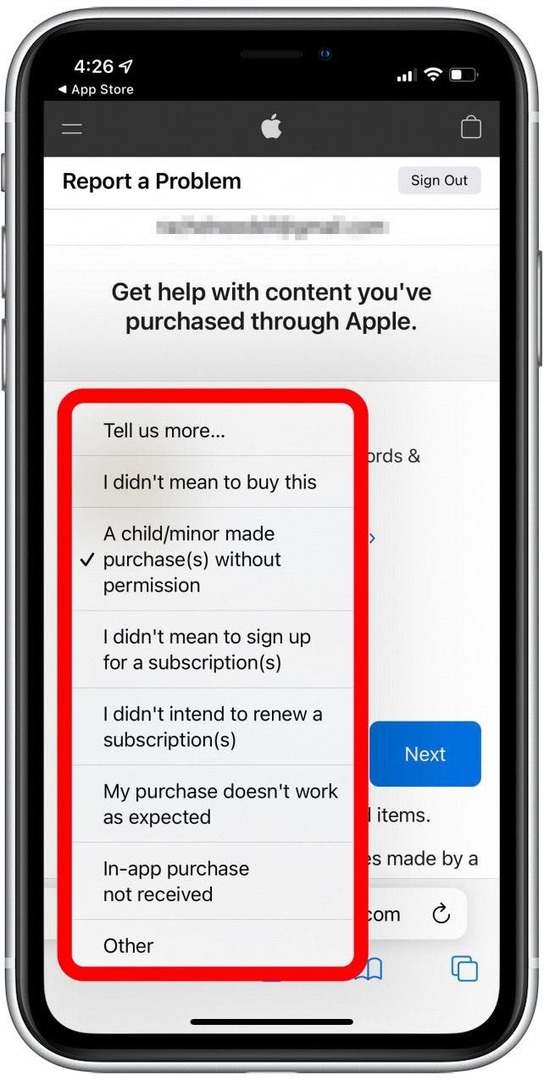
- Rubinetto Prossimo.
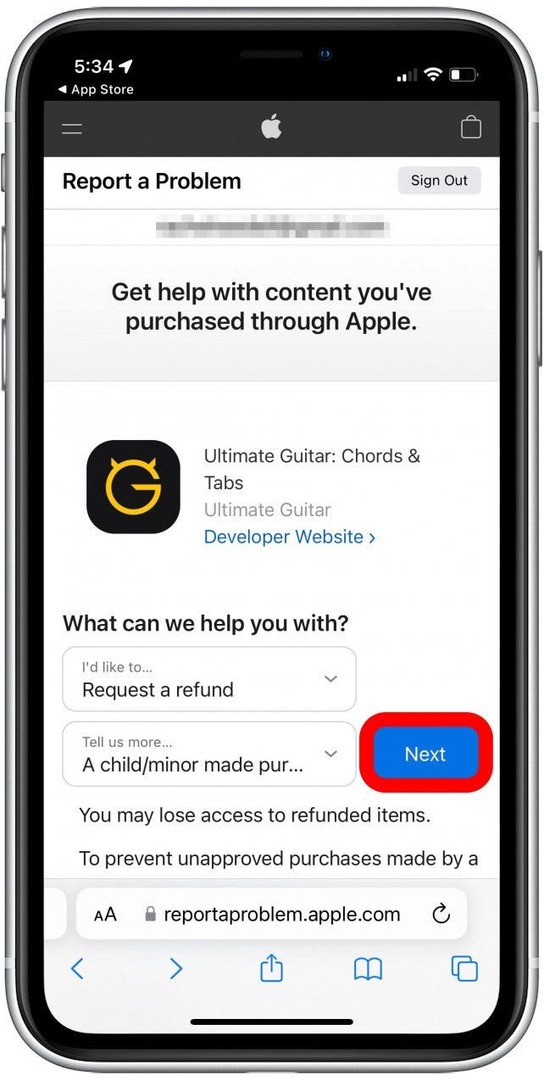
- Controlla l'acquisto per cui desideri un rimborso.
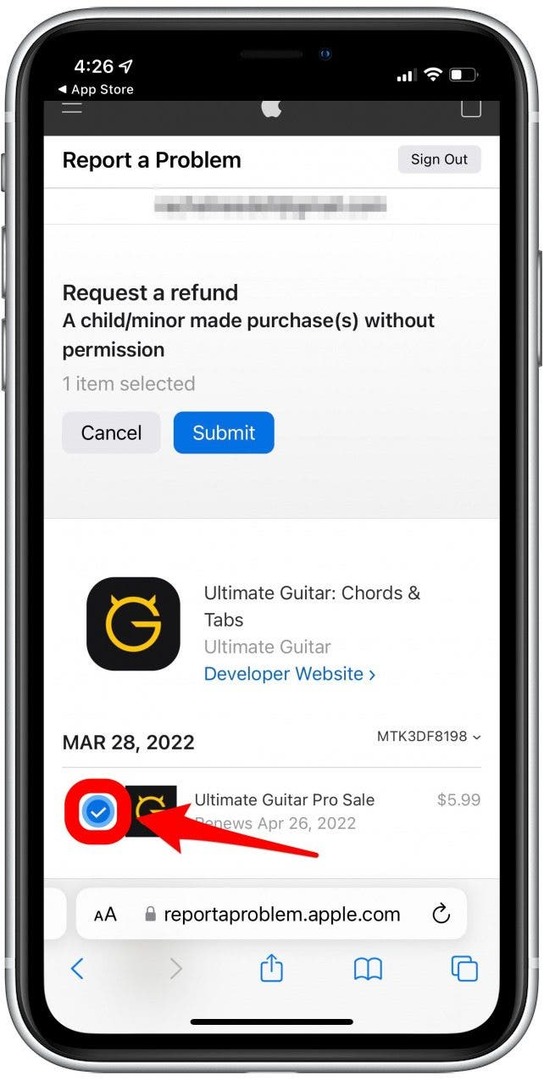
- Rubinetto Invia.
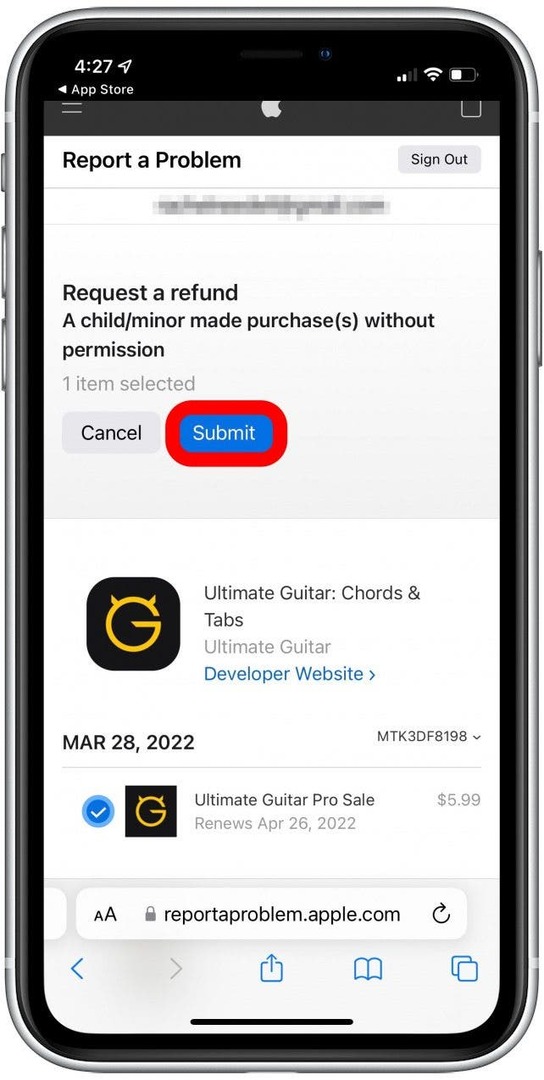
Proprio come prima, potrebbero essere necessari alcuni giorni per ricevere un'e-mail da Apple relativa all'approvazione del rimborso. Per saperne di più sulla gestione dei tuoi abbonamenti e altri suggerimenti Apple, iscriviti al nostro Consiglio del giorno newsletter.
Puoi anche richiedere un rimborso dall'Apple App Store sul tuo Mac.
- Per prima cosa, apri il App Store.
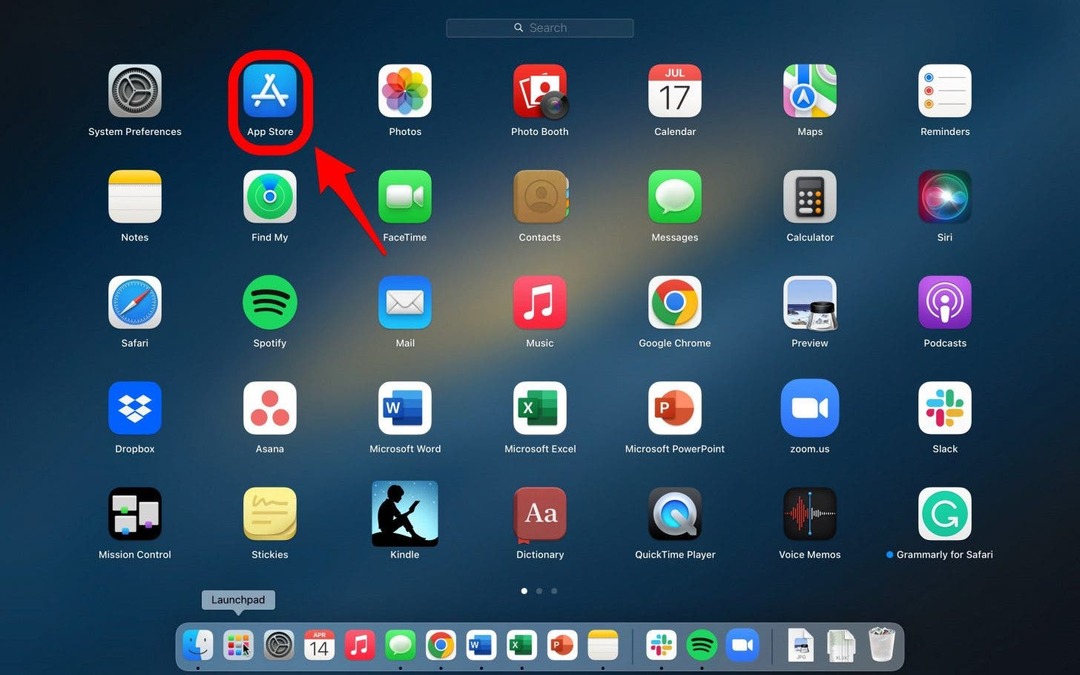
- Clicca sul tuo icona utente per accedere al tuo account.
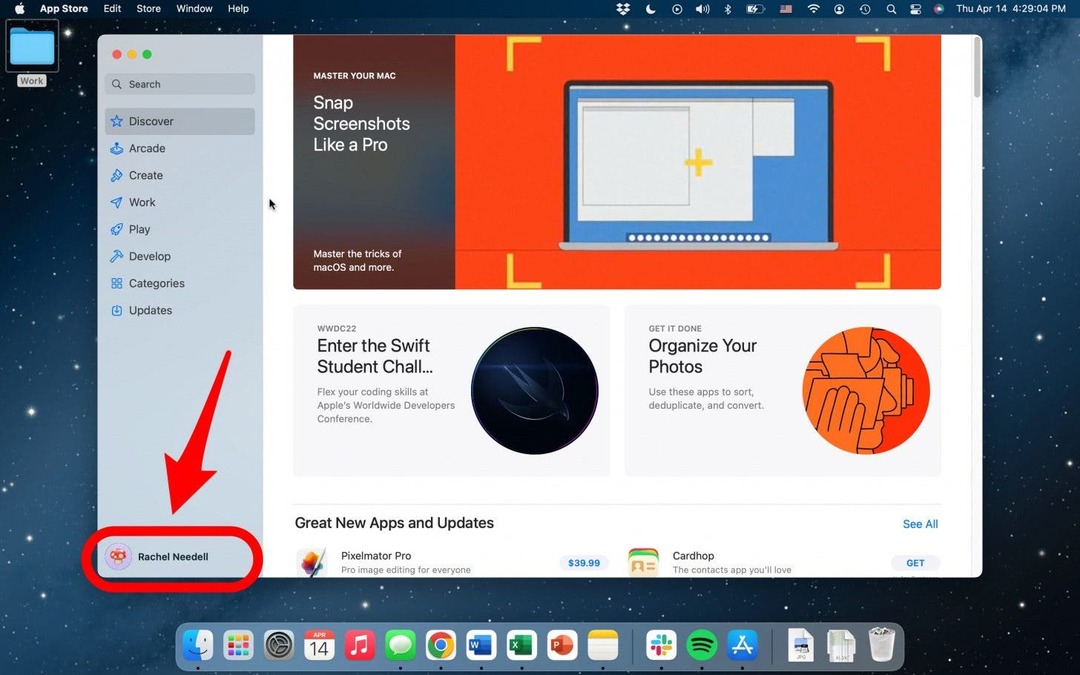
- Clic l'applicazione vorresti ricevere un rimborso per.
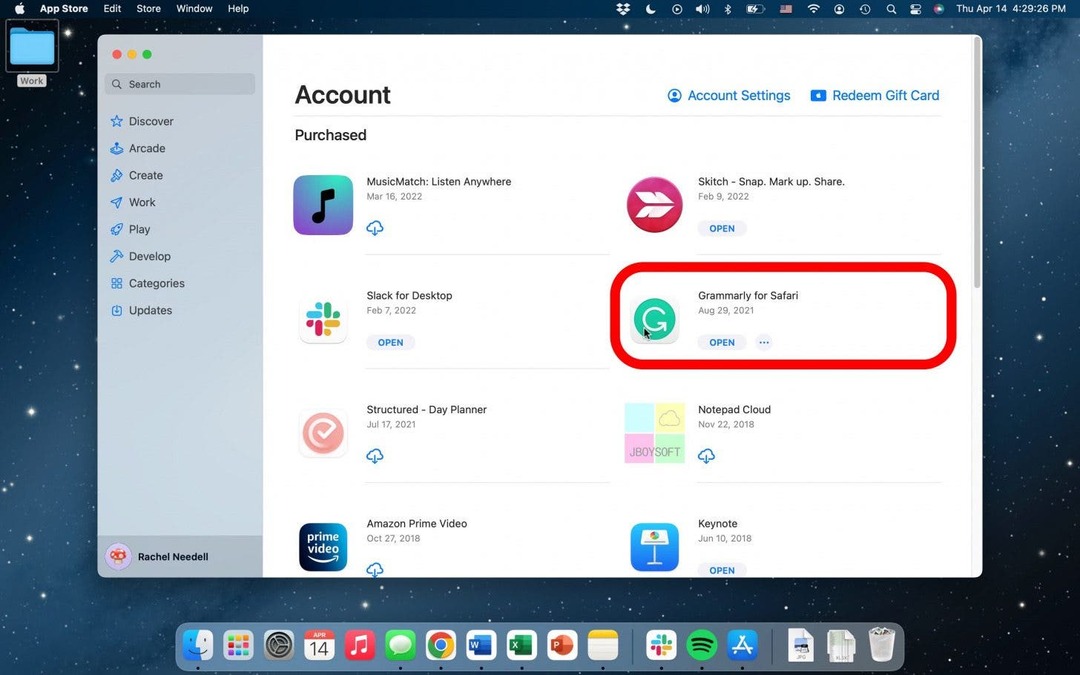
- Scorri per trovare Segnala un problema.
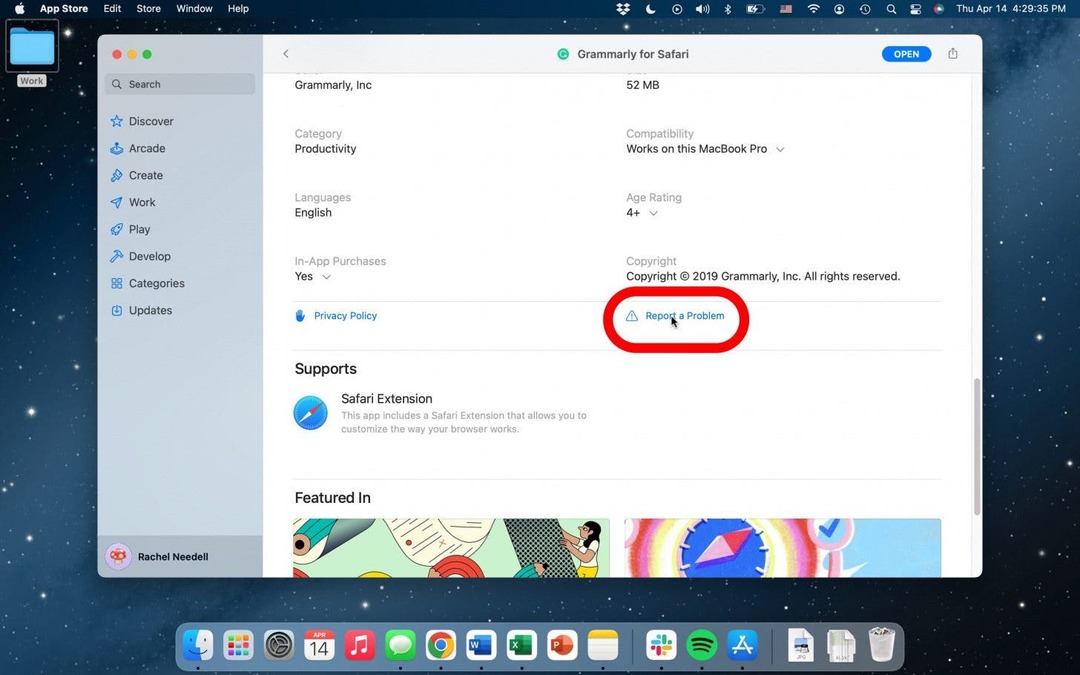
-
Registrazione con il tuo ID Apple.
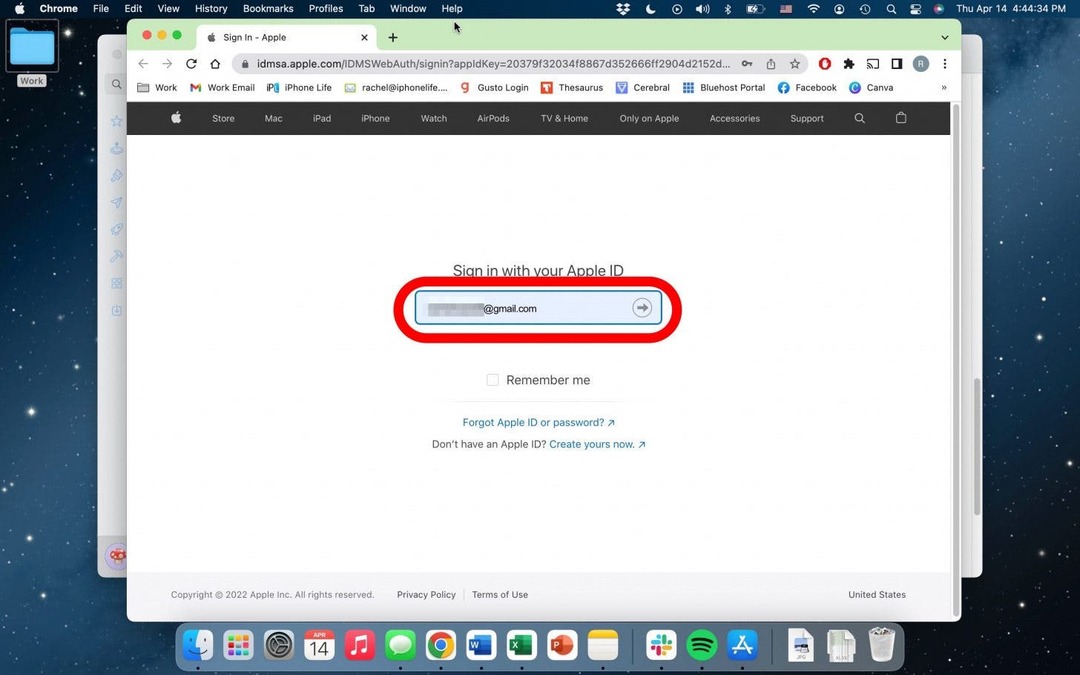
- Dal menu a discesa, fare clic su Richiedere un rimborso.
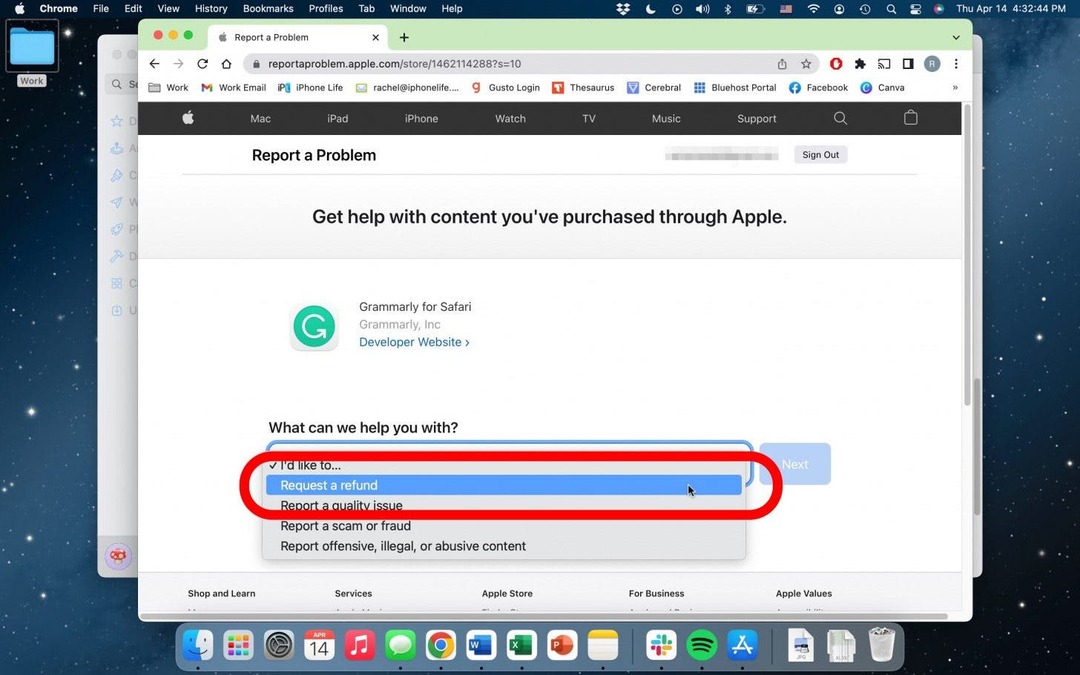
- Nel menu successivo, seleziona il motivo del rimborso dall'elenco.
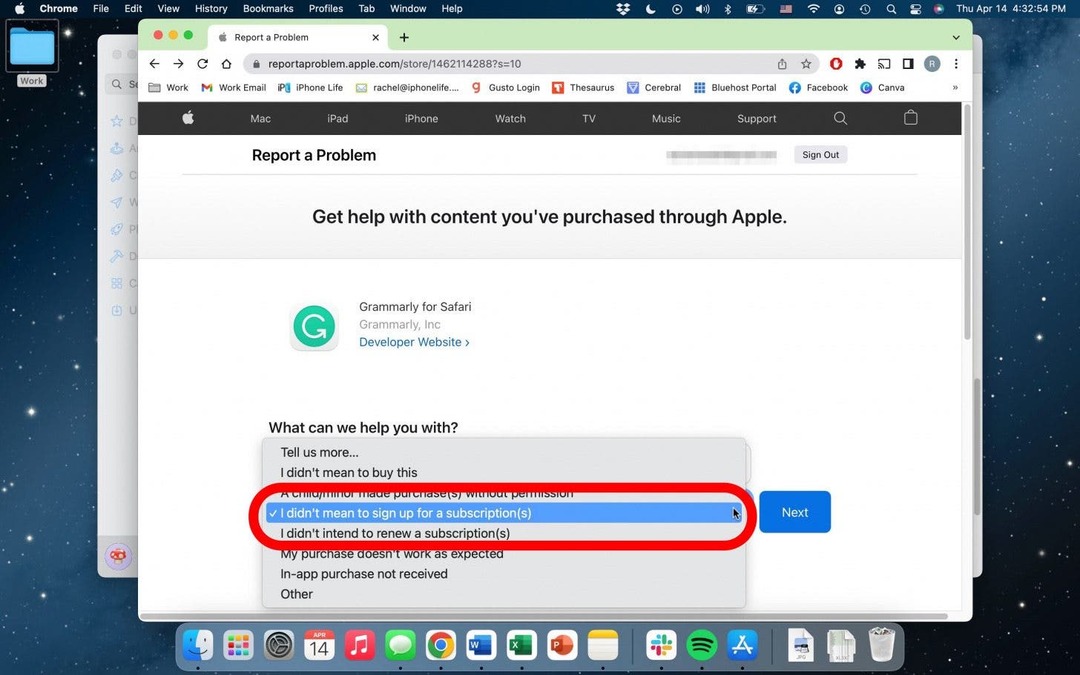
- Clic Prossimo.
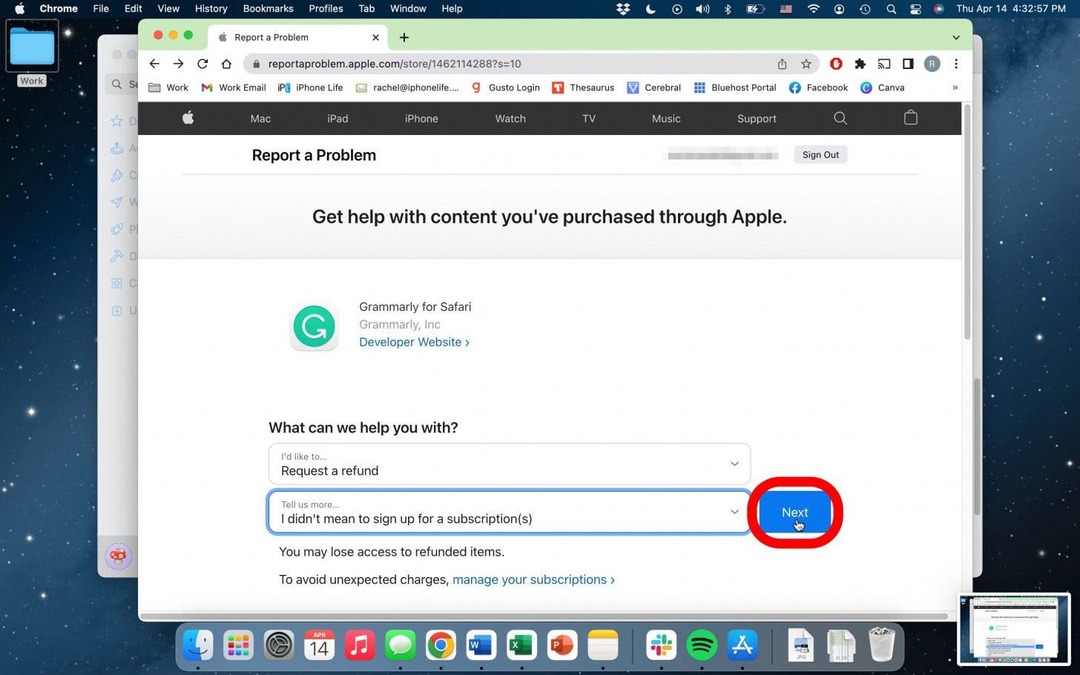
- Clic Invia.
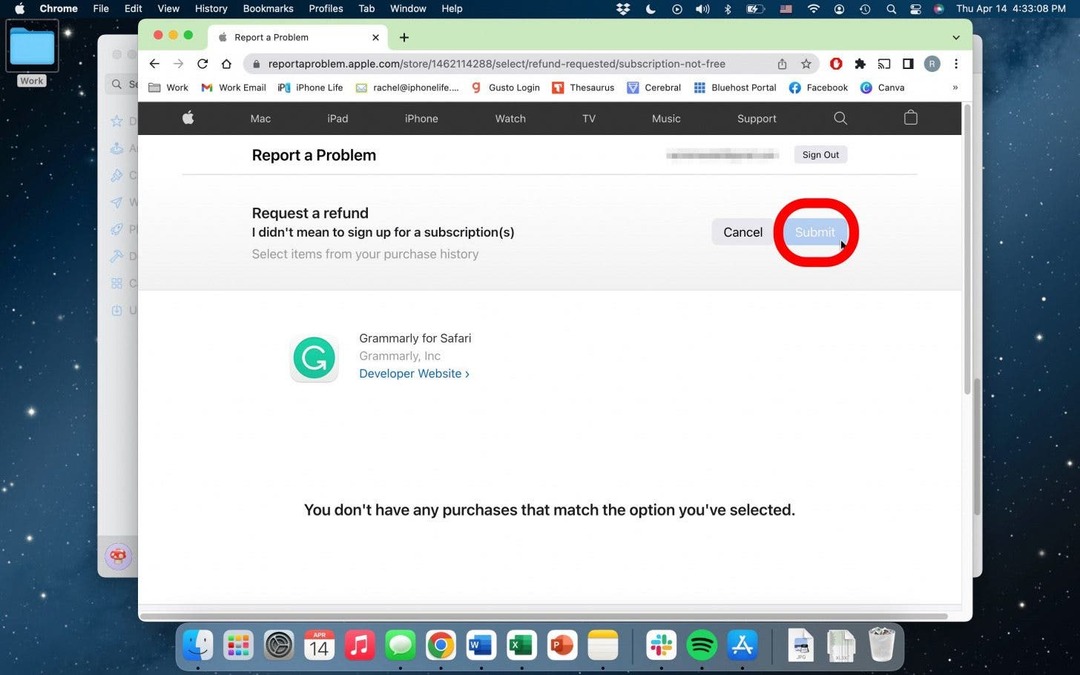
Ancora una volta, non essere troppo impaziente in attesa di quell'e-mail di approvazione da parte di Apple. C'è sempre la possibilità che tu non abbia diritto a un rimborso per l'articolo che hai selezionato. In tal caso, l'ultimo pulsante per inviare la richiesta sarà disattivato. Potresti voler contattare direttamente il supporto Apple per risolvere il problema. Si spera, tuttavia, che non si verifichino ostacoli.
Avvertirò di non usarlo come un modo rapido per provare app e funzionalità in abbonamento a pagamento. Questo è meglio utilizzato nel caso di un vero errore. Inoltre, prova a richiedere un rimborso non appena vieni a conoscenza del problema, poiché i tempi per ricevere il rimborso possono variare in base alla località. Buona fortuna e goditi i tuoi acquisti!
Dettagli dell'autore

Dettagli dell'autore
Rachel Needell è una scrittrice di funzionalità web di iPhone Life, una poetessa pubblicata e una fan di lunga data di Apple. Nella primavera del 2021 ha conseguito il Master in Inglese, specializzandosi in Letterature del primo Novecento. È interessata a tutto ciò che è tecnologico e attualmente vive a Charlotte, nella Carolina del Nord, con il suo gatto Blue.